随着时间的流逝,您的Mac将会填充并用尽存储空间。重复的很可能会占用您的宝贵空间。找到它们是一件琐事。您可以在“照片应用程序”中使用重复的功能来查找库中的重复图像,但是还有更多可以删除克隆。继续阅读,您将学习如何使用此功能以及如何使用应用程序和手动清洁重复的Mac。
为什么我的Mac重复文件?
您的Mac可以加载重复文件有很多原因:
- 您多次从相机中导入相同的照片,但没有意识到。
- 您找不到您通过电子邮件或消息收到的文件,因此您只将其重新下载。
- 您在不同设备上有相同的库和播放列表,因此所有这些副本都存储在Mac上。
- 您故意创建了几份文档或照片副本,然后忘了删除它们。
无论您的MacBook重复文件的原因是什么,它都是使用它的正常部分,这就是为什么您应该定期检查和清洁Mac的原因。
1。使用CleanMymac删除重复文件
那里有大量重复的Finder工具,但是我们以CleanMymac为例,因为我们100%确定它可以正常工作。只需按照以下步骤扫描Mac上的所有文件夹:
- 获取免费的CleanMymac试用版并打开应用程序。
- 从侧边栏中去我的混乱。
- 单击扫描。如果需要,您可以选择扫描的位置。默认情况下,选择您的主文件夹。
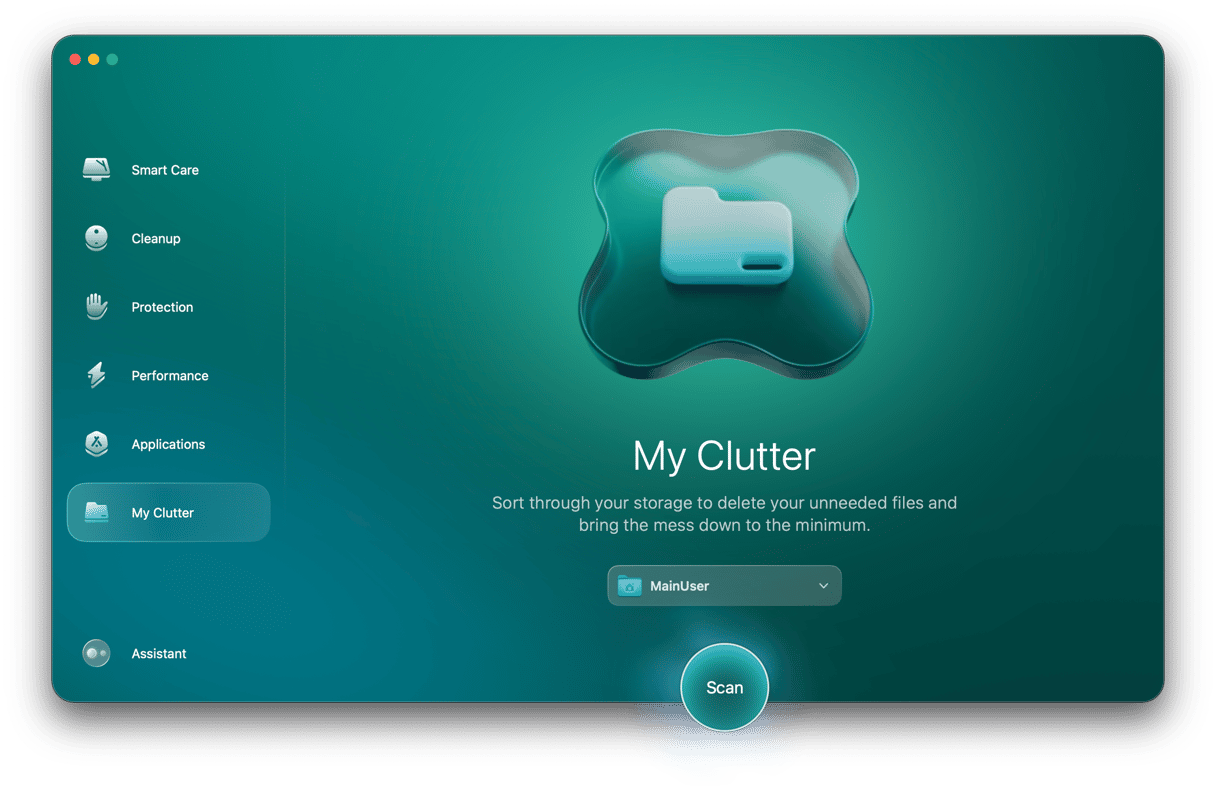
扫描结束后,这不长时间,请单击“查看所有文件”>“重复”。现在,您可以查看CleanMymac已找到的重复项,然后单击删除以摆脱它们。
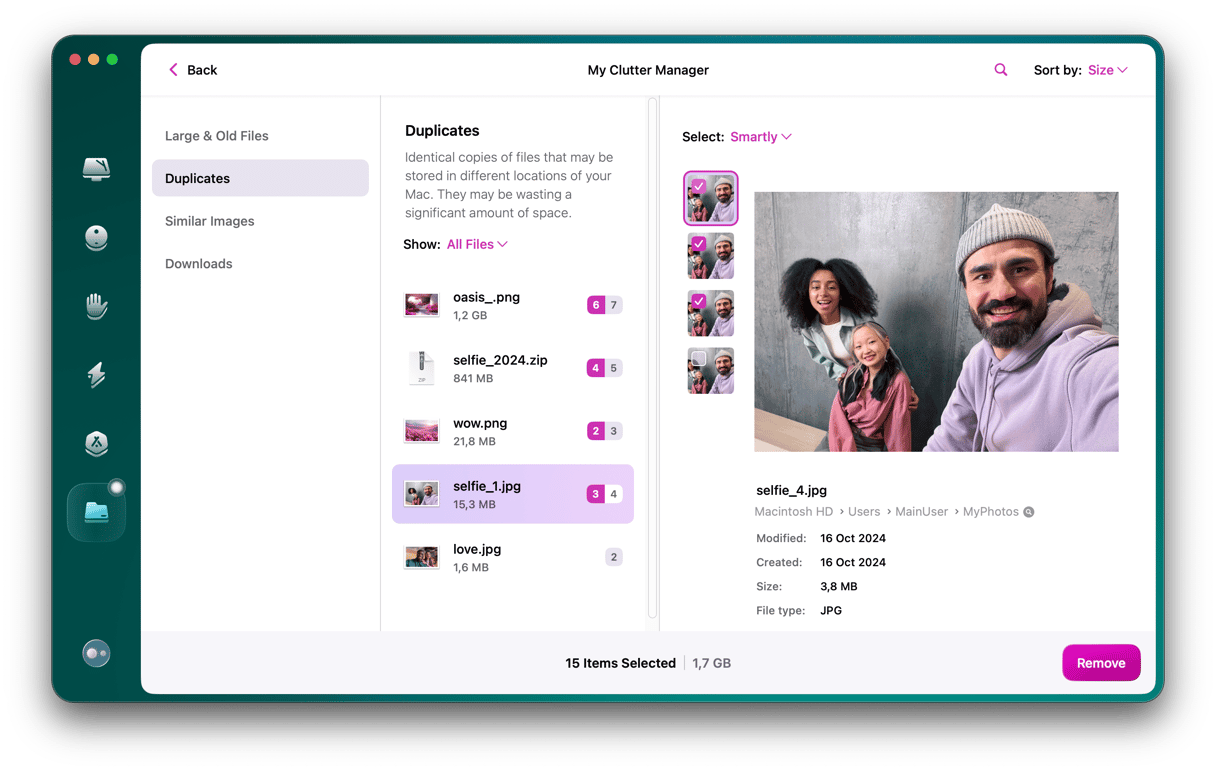
这几乎就是所有。 CleanMymac将找到重复的图片,档案,文件夹,音乐和其他文件。到目前为止,这是查找和删除Mac上所有重复项的最简单,最快的方法。请注意,某些文件可能会发送到该应用程序最近已删除的文件夹(如照片),因此您必须清空它以确保完全删除。
2。使用终端查找重复文件
首先跳入终端之前,您只应该如果您舒适并知道您的终端的方式,请这样做。如果您不知道自己在做什么,这是一个强大的工具,可能会弄乱很多。
这是您使用终端搜索重复文件的方式:
- 在Finder中,转到应用程序>实用程序>终端以打开它。
- 导航到您要使用CD命令扫描的文件夹。例如,如果要扫描下载,请输入
cd ~/Downloads并命中返回。 - 复制并粘贴此命令:
find . -size 20 \! -type d -exec cksum {} \; | sort | tee /tmp/f.tmp | cut -f 1,2 -d ‘ ‘ | uniq -d | grep -hif – /tmp/f.tmp > duplicates.txt并命中返回。
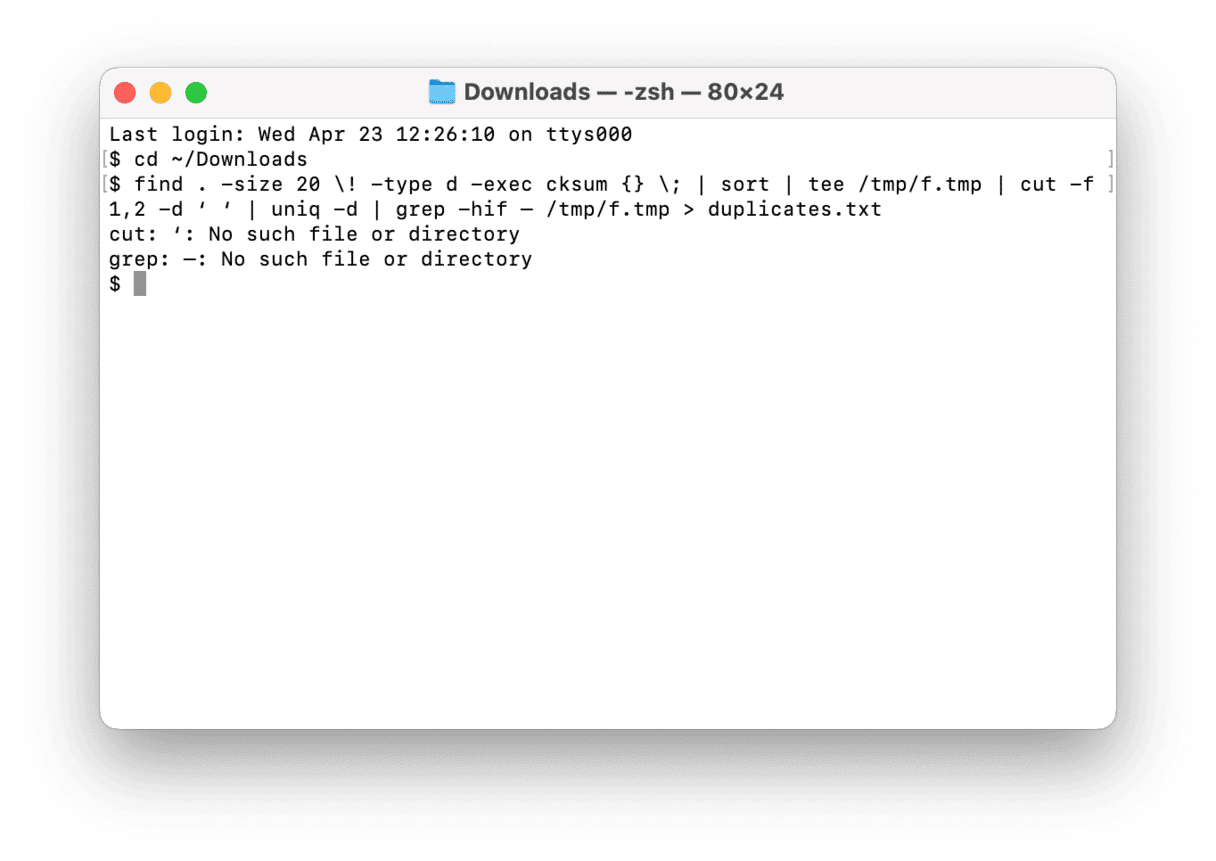
这将在您指定的文件夹中创建一个文本文件,其中包含您的重复项列表。但是您应该记住两件事:
- 该终端命令忽略了许多重复。
- 您仍然需要找到这些重复的文件并筛选它们以将副本与原件分开。
因此,此命令更像是一个水晶球:它给您提示,但是您仍然必须手动进行分类和删除。这将我们带来了另一种选择,这将为您做更多的工作。
有时,由于文件名称略有不同,因此不会将文件标记为重复。但是每个文件都有所谓的MD5哈希,这是一个与文件保持在一起的唯一标识符。因此,即使您移动或重命名文件,MD5哈希也将保持不变。
与上面的终端命令类似,您可以生成一个列表,该列表显示MD5标签以验证特定文件夹中的所有重复项。请按照下面的步骤创建该列表。
- 从公用事业文件夹开放终端。
- 在此示例中,我们将扫描文档文件夹。输入终端窗口:
cd ~/Documents - 复制并粘贴此代码:
find ./ -type f -exec md5 {} \; | awk -F '=' '{print $2 "\t" $1}' | sort | tee duplicates.txt然后打回来。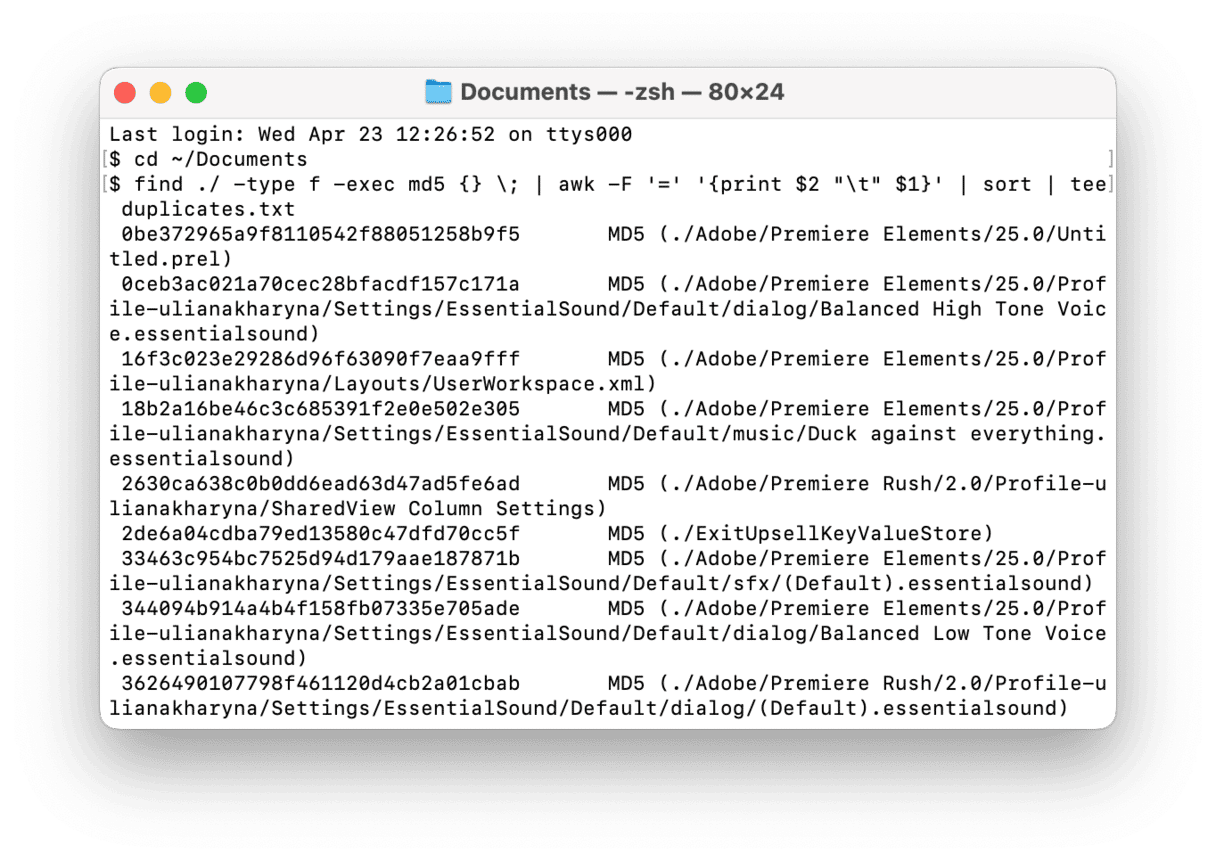
- 然后,打开Finder窗口并导航到您的文档文件夹。
- 打开重复项.txt文件。
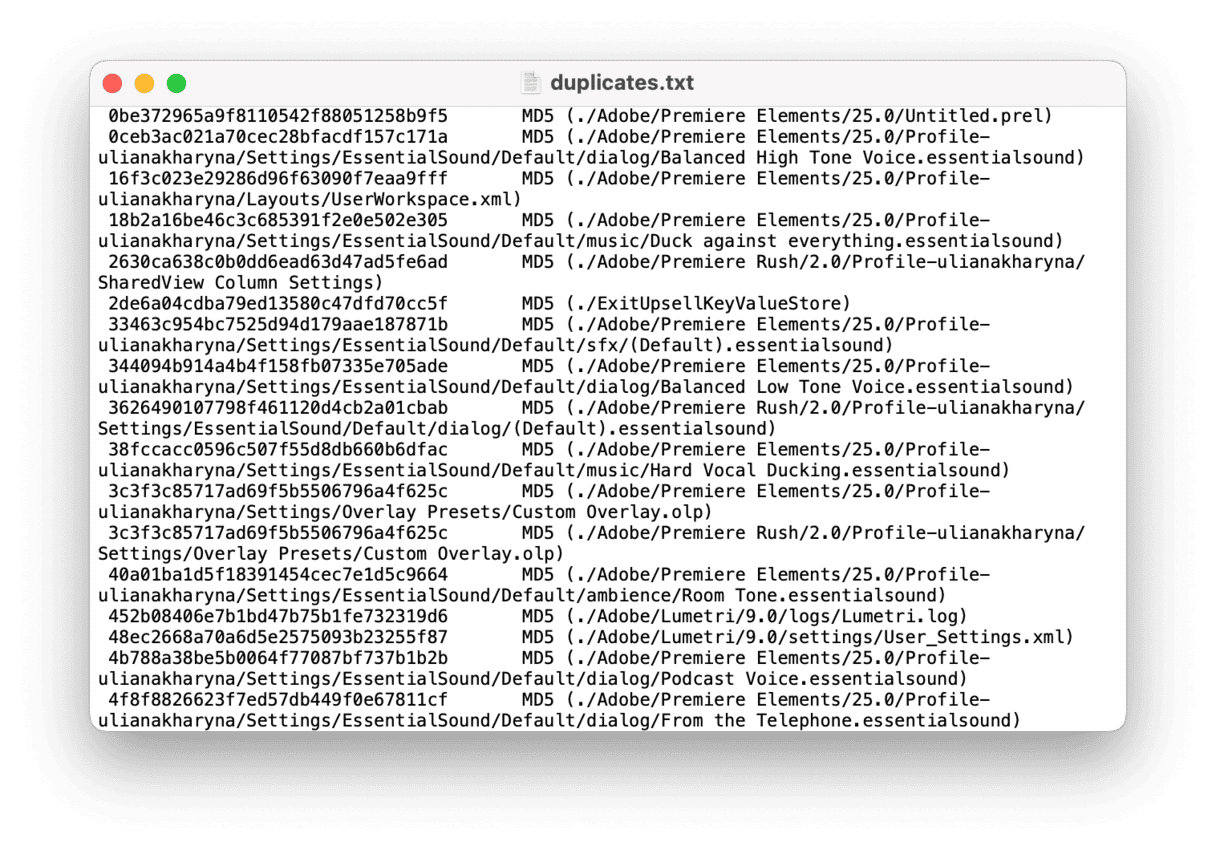
这将生成您指定的文件夹中所有文件的列表,但是至少您可以看到MD5标签以了解哪些文件是彼此的副本。
3。使用智能文件夹在Mac上查找重复文件
重复的文件可以在硬盘驱动器上的任何地方生活,这使得发现它们更加棘手。但是,由于Finder中的功能称为智能文件夹,您可以根据特定标准缩小搜索范围。说,您想搜索Mac上的所有文档,然后按照以下步骤操作:
- 在新的Finder窗口中,单击文件>新的智能文件夹,并确保选择此Mac。
- 在右上角,单击 +。
- 从第一个下拉菜单中,选择“元素”,然后在第二个下拉菜单中选择文档。然后,单击“保存”。
- 将出现一个弹出窗口,让您命名文件夹,然后选择在哪里保存智能文件夹。
- 从那里,您可以看到所有文档。单击以通过创建的名称,大小或日期订购文件,以帮助您快速发现重复。
- 选择要删除的文件。
- 右键单击(或按下命令并单击),然后单击移动垃圾。
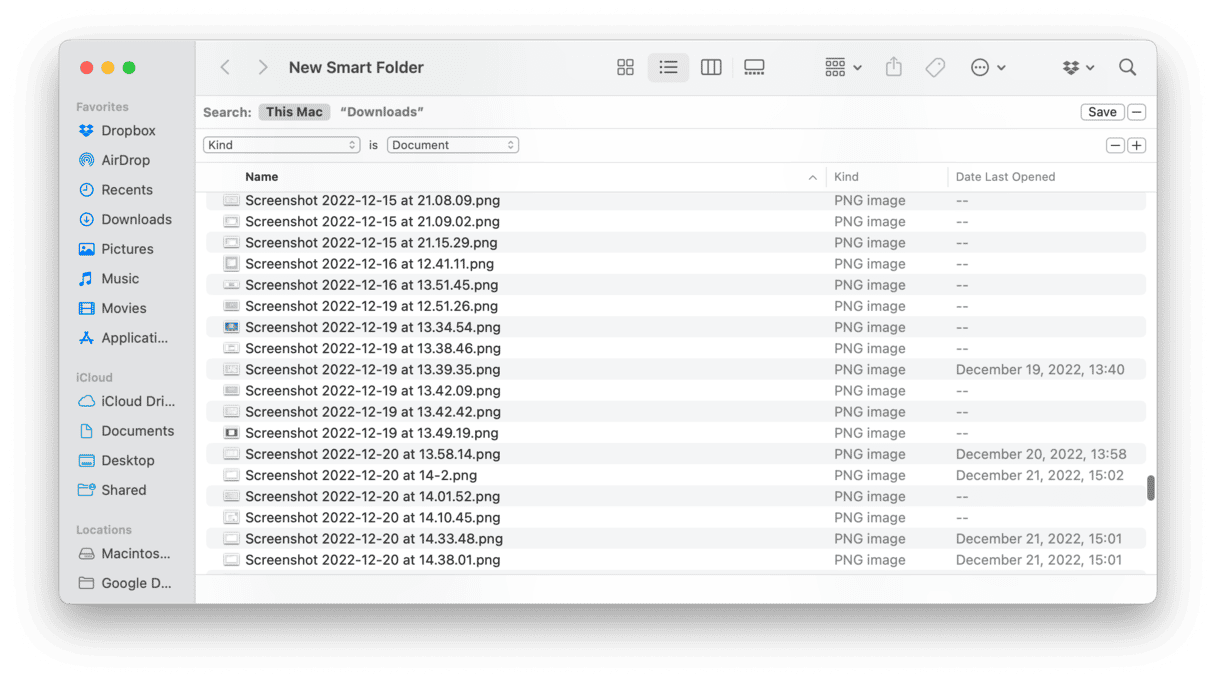
虽然使用智能文件夹要比在整个硬盘驱动器中搜索复制文件要快得多,但仍然需要一些耐心。即使您将它们缩小后,手动浏览每个文件也可能需要一些时间。因此,最好专注于特定的文件夹,文件类型或文件大小。
如何在特定文件夹中找到重复的文件
要设置一个搜索特定文件夹的智能文件夹,请按照以下步骤操作:
- 转到要在Finder中搜索的文件夹,然后单击“文件”>“新智能文件夹”。
- 在窗口顶部的搜索栏中,单击文件夹名称。
- 在右上角单击 +。
- 设置其他搜索条件,然后单击“保存”。
- 然后,命名您的智能文件夹,然后选择保存位置。
- 按名称,大小或日期组织文件,以帮助您查看重复项。
- 选择要删除的文件并将其拖到垃圾桶中。
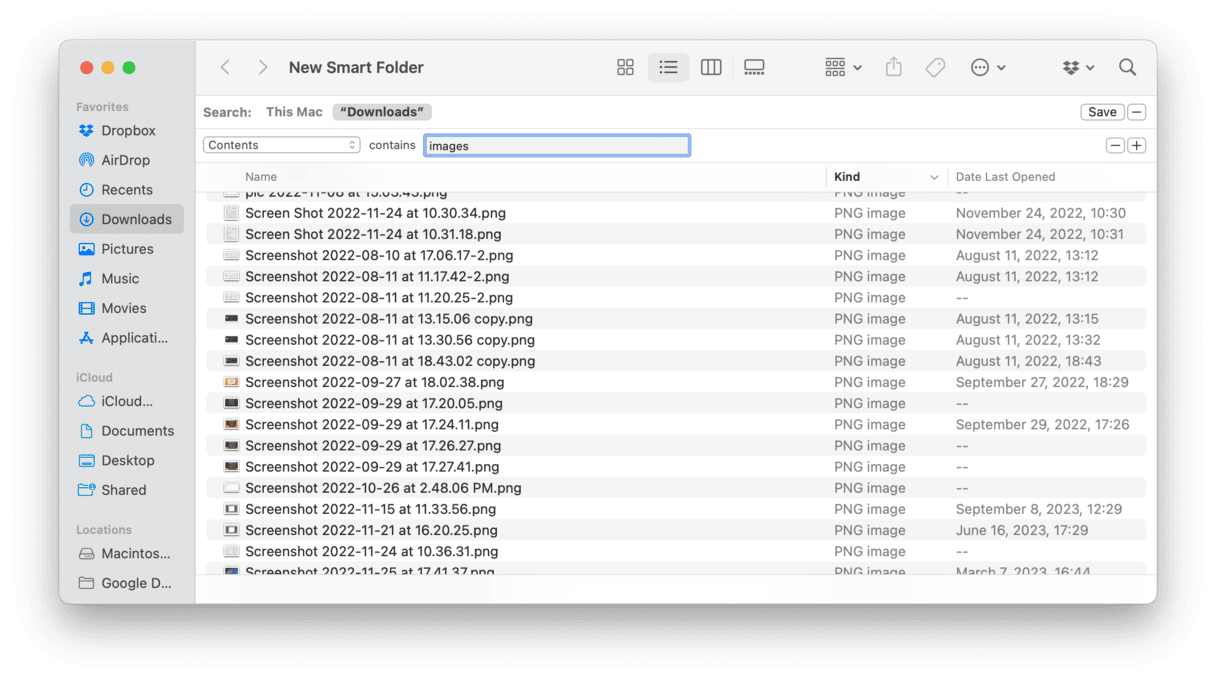
如何查找特定文件类型的重复项
因为您将每个智能文件夹设置搜索标准,所以这意味着您可以搜索特定类型的文件或一定大小的文件。以下是:
- 单击文件>新的智能文件夹。
- 然后,在右上角,单击 +。
- 从第一个下拉菜单中,选择“类型”。
- 从第二个下拉列表中选择图像。您还可以选择一个扩展名。
- 单击保存。
- 然后,给您的智能文件夹一个名称,然后选择要保存的位置。
- 保存后,您可以选择重复的文件,右键单击或命令单击,然后单击“移动到垃圾”。
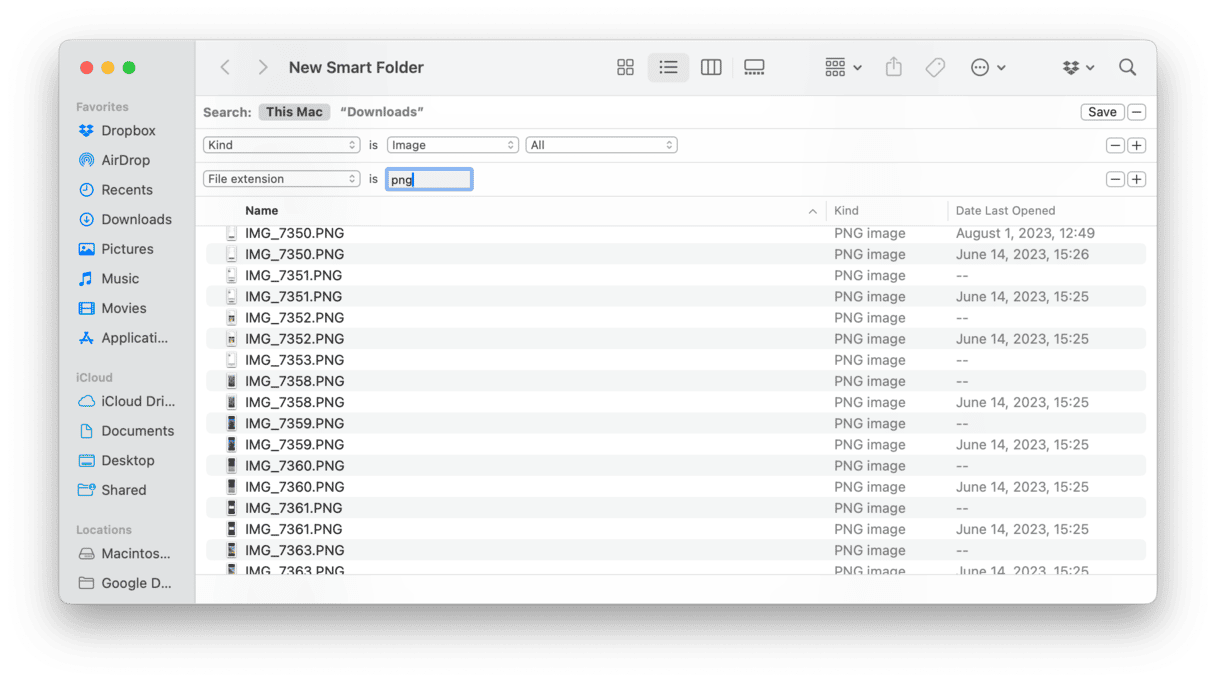
如何通过文件大小找到重复项
如果您只想按文件大小搜索文件,这对于摆脱较大的重复项特别有用,请执行以下操作:
- 打开一个查找器窗口。
- 在右上角,单击 +。
- 单击第一个下拉列表以选择文件大小。如果您看不到它,请单击其他……然后搜索大小,将其添加到菜单中。
- 设置您的文件大小标准。
- 然后,您可以单击保存,命名文件夹,然后选择保存位置。
- 创建智能文件夹后,您可以选择重复项,右键单击或命令键,然后单击“移动垃圾”。
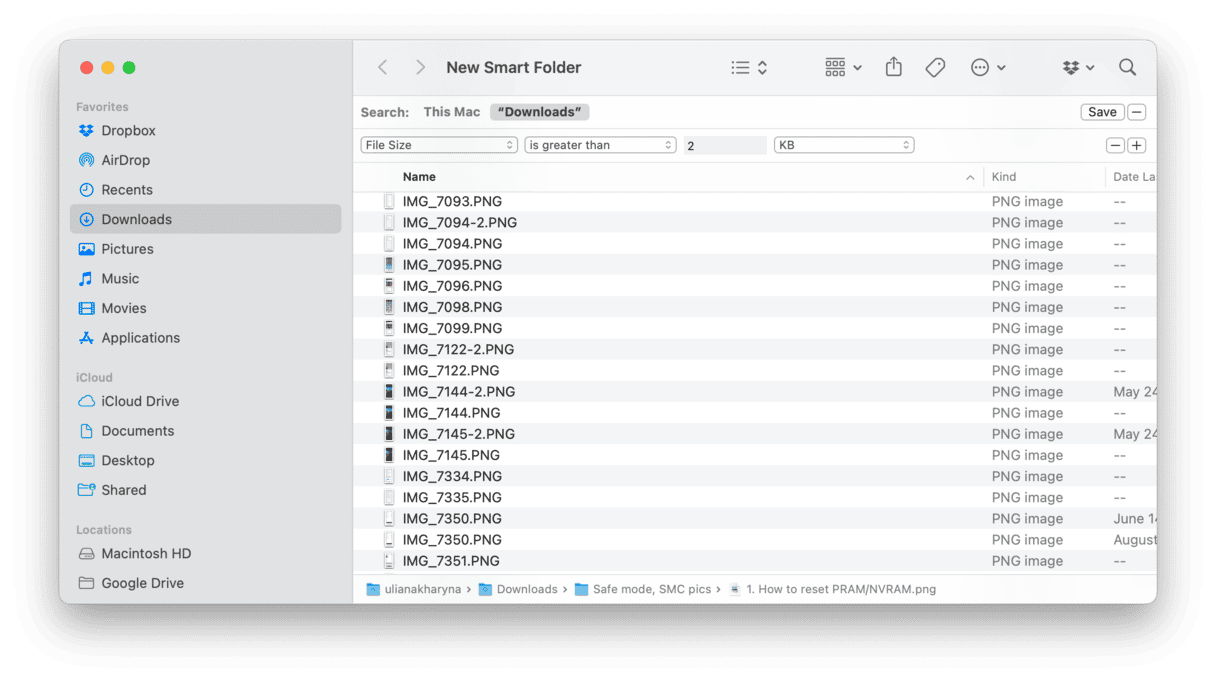
尽管智能文件夹在查找和删除Mac上的重复项非常有帮助,但仍然需要手动进行很多操作。这留下了错误的空间,更不用说您一次删除文件所需的时间。
4。在您的照片库中查找重复图片
您将一堆新照片移到您的Mac上,将它们导入照片,然后开始对其进行整理。您可能不知道的是,所有这些图片现在都以两个副本存在:一份在初始文件夹中(例如文档),一个在主页中>图片>照片库中。因此,最好的办法是在“照片”应用中使用导入功能。
现在,您如何找到这些重复的照片并摆脱它们?取决于您依靠照片来查看和组织照片。如果您从来没有喜欢该应用程序,并且在其他文件夹中具有所有图片的备份,请继续清空照片库。但是,请记住这两件事:
- 仅当您100%确定您在另一个文件夹中包含它们的副本时,才会在照片中删除您的照片。
- 当您删除照片中的重复文件时,它们不会被删除 - 只需移至最近删除的文件夹即可。这意味着他们仍在占用存储空间。因此,也不要忘记清空您最近删除的文件夹。
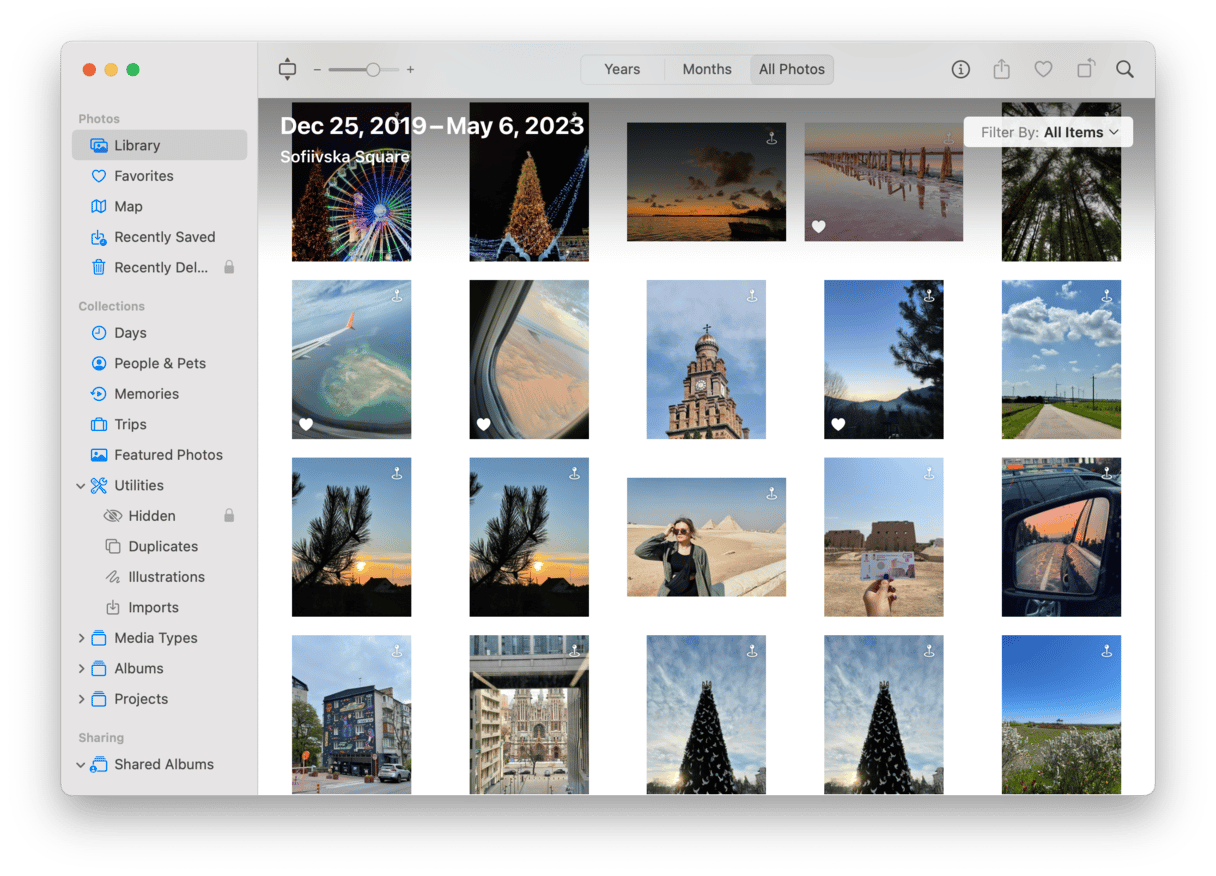
在照片中找到类似的照片
如果您使用照片存储和组织图片,请记住,它仅显示存储在主页>图片>照片库中的文件。因此,如果您的图片重复,则必须删除在其他地方存储的副本。您可以找到它们:
- 在照片中,打开“照片”选项卡以查看所有图片按日期排序。
- 在Finder中,打开我的所有文件,以批量查看所有图片,而不是在十二个单独的文件夹中查看。
- 按创建的日期对文件进行排序,以便您在查找器中的照片或多或少按照照片列出的顺序列出。
- 现在是乏味的部分。在同一天创建的照片中拍摄一组照片 - 例如,2015年4月17日。转到Finder,发现2015年部分,并找到相同的照片(它们将放在一起,因此您只需要仔细查看)即可。
重复您在照片库中所有图片的步骤4。这样,您将发现并删除存储在其他位置的副本照片,并仅保留照片库中的照片。
使用内置的副本查找器
如果您已经将Mac更新为新的MacOS版本(Ventura或更高版本),您会很高兴地发现照片应用程序配备了用于查找重复项的内置工具。这是使用它的方法:
- 打开照片应用程序,然后在侧边栏中单击重复项。
- 单击合并[x]项目>合并[x]精确副本。
- 转到最近删除的专辑并删除副本。
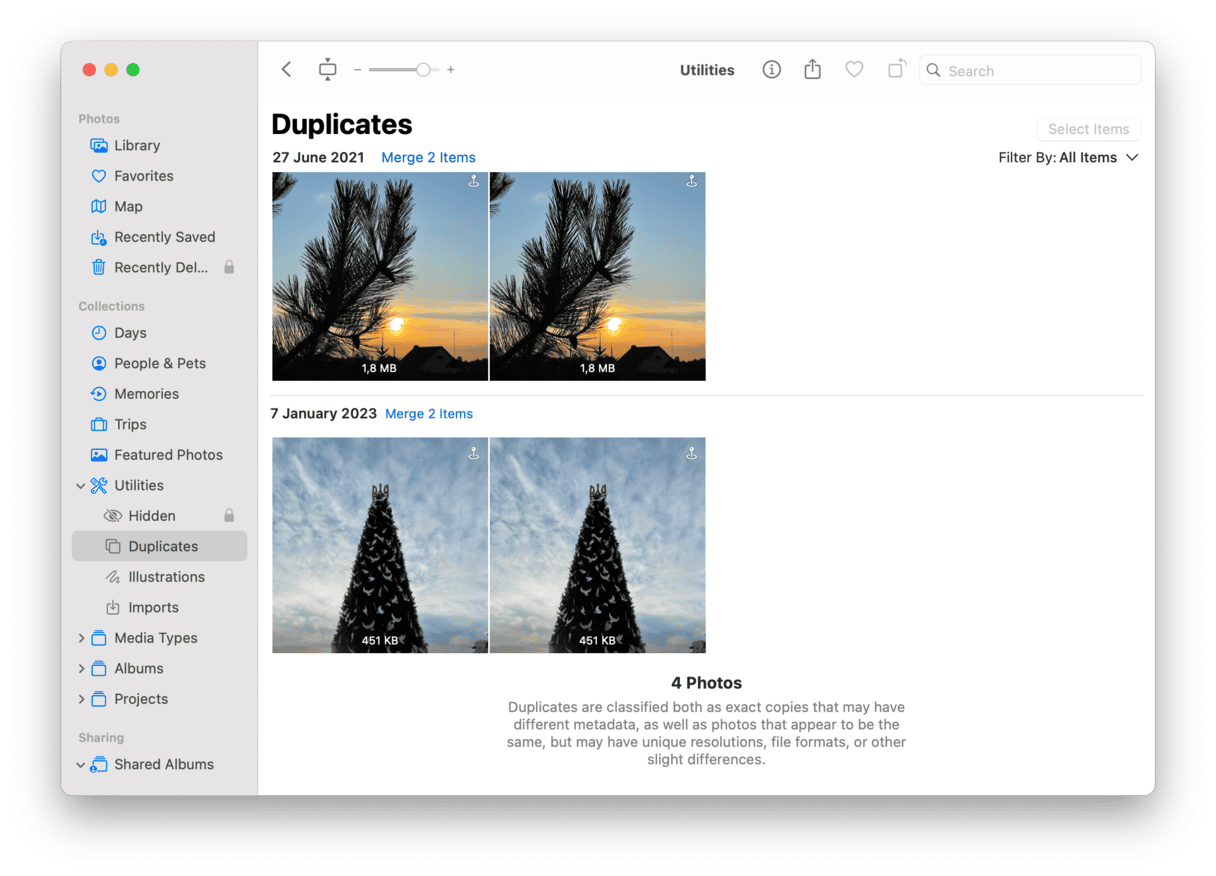
请注意,如果您在照片应用程序中看不到重复的专辑,则可能需要退出它并稍后再打开。问题是系统需要一些时间来分析您的照片库并找到确切的重复项。确保您的Mac在此期间连接到电源。然后,专辑会自动出现。
5。如何在邮件下载中找到重复项
以下是一个常见的情况:同事通过电子邮件向您发送文档,然后邮件打开附件以查看它。您将需要此文件,因此您将其下载到Mac上以确保保存。没有重复的内容,这里没有什么可谈论的。正确的?
不完全是。看,邮件应用程序在您打开它的那一刻就悄悄地下载了此附件,并将其存放在其自己的下载文件夹中。因此,现在您在Mac上有两个同一文件的副本。
邮件下载文件夹并不是特别容易找到。您真的必须知道去哪里去。请按照以下步骤访问它:
- 打开的发现器。
- 在菜单栏中,单击>转到文件夹…
- 输入此路径:
~/Library/Containers/com.apple.mail/Data/Library/Mail Downloads并命中返回。
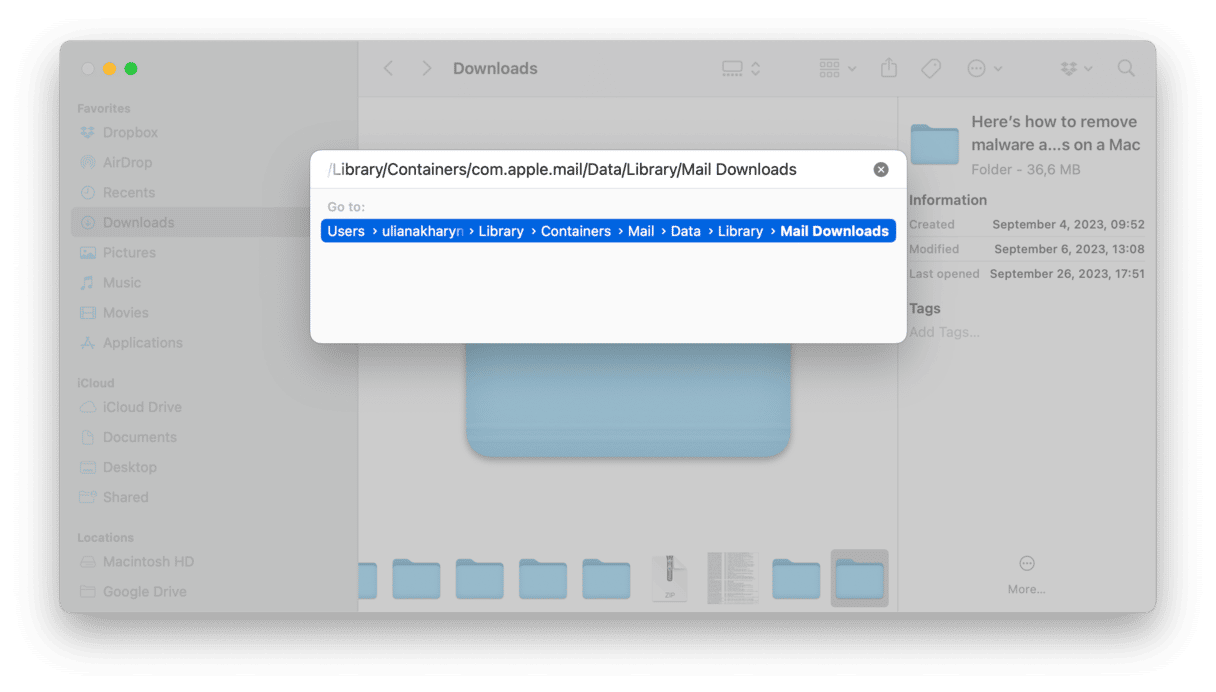
这将打开一个新的Finder窗口,您的所有邮件附件都可以使用。好消息是没有什么可比较或分类的。这些文件会自动下载,以使下次需要它们时更快地打开。但是所有附件仍然存在于您的电子邮件服务器上,并且可以随时重新下载。意思是,如果您什么都不会错过,则可以清空整个文件夹。
Mac的最佳重复清洁程序应用
手动搜索重复项的替代方法是使用重复的Finder应用程序。他们扫描您的Mac,查找不同类型的重复文件,然后只需单击几下即可删除它们。使用它们是一个好主意,以确保您拥有足够的存储空间。
以下是一些要考虑的应用程序:
- CleanMymac-我们已经在文章中介绍的应用程序
- dupegure
- 重复的清扫器
如果您想了解有关这些应用程序和其他一些替代方案的更多信息,请查看本文。
希望本文可以帮助您清理Mac,并删除那些吞噬所有存储空间的偷偷摸摸的副本。
